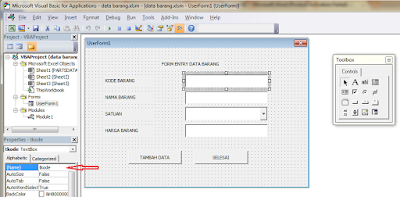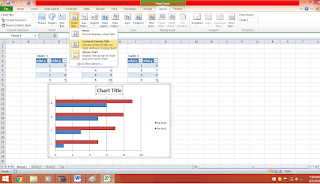Hai kawan" kali saya akan membuat form menggunakn vba ,mari kita lihat bersama cara menggunakan nya.
1. Memunculkan vba dengan cara dapat menggunakn tab developer dan klik visual basic pada ribbon code atau dapat dengan menekan alt+F11.
Langkah berikutnya membuat Macro untuk file tersebut.
2.
3 Setelah itu akan muncul tampilan MVA. Kemudian klik kanan mouse pada VBA Project , Pilih insert, kemudian pilih Userform.
4. Maka akan muncul tampilan UserForm
Selanjutnya kita akan mendesign userform :
seperti : Label untuk tulisan “kode barang, nama barang, satuan, dan harga barang”. SedangkanTextbox untuk tempat pengisian data kecuali data satuan menggunakan komponen Combo Box, dan Command Button digunakan pada tulisan “tambah data” dan “selesai”. Seperti tampak pada gambar berikut :
Langkah selanjutnya adalah memberi nama dan caption untuk tiap label, textbox, Combo box dan command button
Label1 Caption diganti dengan “Kode”
Label2 Caption diganti dengan “Nama Barang”
Label3 Caption diganti dengan “Satuan”
Label4 Caption diganti dengan “Harga”
Label2 Caption diganti dengan “Nama Barang”
Label3 Caption diganti dengan “Satuan”
Label4 Caption diganti dengan “Harga”
TextBox1 Name diganti dengan “tkode”
TextBox2 Name diganti dengan “tnama”
ComboBox Name diganti dengan “cbosatuan”
TextBox3 Name diganti dengan “tharga”
TextBox2 Name diganti dengan “tnama”
ComboBox Name diganti dengan “cbosatuan”
TextBox3 Name diganti dengan “tharga”
command button1 Caption diganti dengan “TAMBAH DATA”
command button1 Name diganti dengan “cmdtambah”
command button2 Caption diganti dengan “SELESAI”
command button2 Name diganti dengan “cmdselesai”
Langkah selanjutnya adalah membuat kode.
1. Klik command button “TAMBAH DATA“
2. Klik kanan pada tombol “TAMBAH DATA” lalu pilih view code atau klik menu bar pilih view code.
Maka akan muncul tampilan seperti ini
3. Masukan kode seperti dibawah ini:
Private Sub CMDTMBH_Click()
Dim iRow As Long
Dim ws As Worksheet
Set ws = Worksheets(“PARTSDATA”)
Dim iRow As Long
Dim ws As Worksheet
Set ws = Worksheets(“PARTSDATA”)
‘menemukan baris kosong pada database
iRow = ws.Cells(Rows.Count, 1) _
.End(xlUp).Offset(1, 0).Row
iRow = ws.Cells(Rows.Count, 1) _
.End(xlUp).Offset(1, 0).Row
‘check untuk sebuah kode
If Trim(Me.tkode.Value) = “” Then
Me.tkode.SetFocus
MsgBox “Masukan Kode Barang”
Exit Sub
End If
If Trim(Me.tkode.Value) = “” Then
Me.tkode.SetFocus
MsgBox “Masukan Kode Barang”
Exit Sub
End If
‘copy data ke database
ws.Cells(iRow, 1).Value = Me.tkode.Value
ws.Cells(iRow, 2).Value = Me.tnama.Value
ws.Cells(iRow, 3).Value = Me.cbosatuan.Value
ws.Cells(iRow, 4).Value = Me.tharga.Value
ws.Cells(iRow, 1).Value = Me.tkode.Value
ws.Cells(iRow, 2).Value = Me.tnama.Value
ws.Cells(iRow, 3).Value = Me.cbosatuan.Value
ws.Cells(iRow, 4).Value = Me.tharga.Value
‘clear data
Me.tkode.Value = “”
Me.tnama.Value = “”
Me.tsatuan.Value = “”
Me.tharga.Value = “”
Me.tkode.SetFocus
End Sub
Me.tkode.Value = “”
Me.tnama.Value = “”
Me.tsatuan.Value = “”
Me.tharga.Value = “”
Me.tkode.SetFocus
End Sub
4. Dilanjutkan dengan pengisian code pada tombol selesai, sama seperti langkah nomor 2 diatas dengan kode dibawah ini :
Private Sub cmdselesai_Click()
Unload Me
End Sub
Unload Me
End Sub
5. Untuk kolom pengisian satuan atau pada cbosatuan, gunakan kode berikut:
6. Untuk menghindari menutup melalui tanda X pada form masukan kode dibawah ini dengan klik kanan mouse pada form dan pilih view code dan ketikan kode dibawah ini :
Private Sub UserForm_QueryClose(Cancel As Integer, _
CloseMode As Integer)
If CloseMode = vbFormControlMenu Then
Cancel = True
MsgBox “PAKE TOMBOL SELESAI ATUH BANG!”
End If
End Sub
CloseMode As Integer)
If CloseMode = vbFormControlMenu Then
Cancel = True
MsgBox “PAKE TOMBOL SELESAI ATUH BANG!”
End If
End Sub
7. Mengisi code pada module dengan cara klik kanan module pilih view code dan isikan kode dibawah ini :
Sub FORM()
UserForm1.Show
End Sub
7. Lalu klik run. Dan akan muncul tampilan sepertini dibawah ini:
8. Buat tombol untuk mengaktifkan form entry data menggunakan shape.
Lalu klik kanan tombol yang telah dibuat, pilih Assign Macro
Setelah tampilan assign macros terbuka, pilih nama macro yang telah dibuat di awal (FORM), lalu klik oke.
9. The last , Simpan hasil kerja pembuatan form entry barang yang telah dibuat dalam tipe Excel Macro Enabled Workbook, dan buat nama filenya sesuai keinginan.
Ini dia hasil data yang sudah saya buat.
Ini dia hasil data yang sudah saya buat.
Jika berhasil seperti inilah tampilan yang sudah jadinya nanti.
berakhir sudah bagaimana cara membuar from dengan vba, semoga mudah dimengerti dan bisa menjadi ilmu bagi para pembaca.
sampai jumpa :)